Jak utworzyć plan zasilania w systemie Windows 10
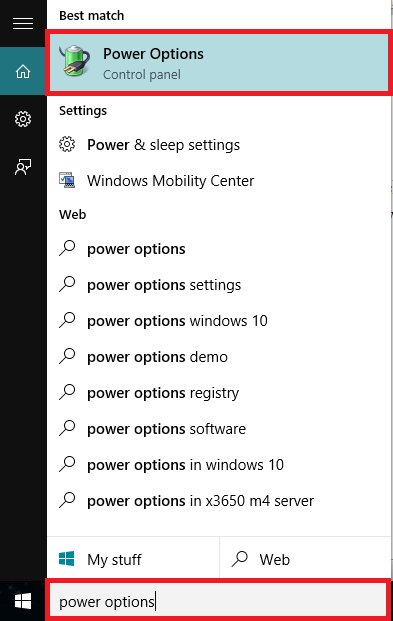
- 2040
- 573
- Tomasz Szatkowski
Według Microsoft definicja planu zasilania to „zbiór ustawień sprzętu i systemu (takie jak jasność wyświetlacza, sen itp.), która zarządza sposób, w jaki Twój komputer/laptop wykorzystuje zasilanie ”.Windows 10 oferuje również kilka niestandardowych funkcji dla Utwórz plan zasilania. Kroki tworzenia planu zasilania w systemie Windows 10 są następujące:
Kroki, aby utworzyć plan zasilania w systemie Windows 10
Krok 1:Przejdź do „Panel sterowania” i kliknij „System i bezpieczeństwo”.
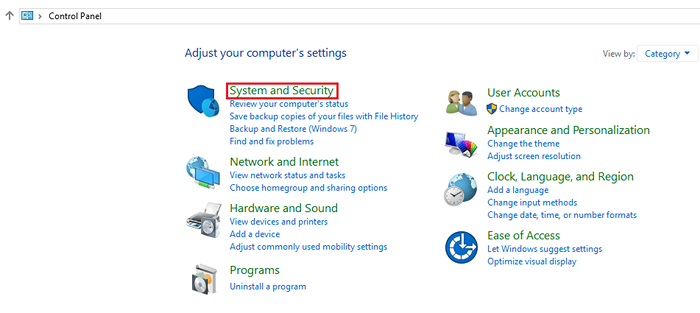
Krok 2: Teraz kliknij „Opcje zasilania”, aby otworzyć okno Plan Power Plan.
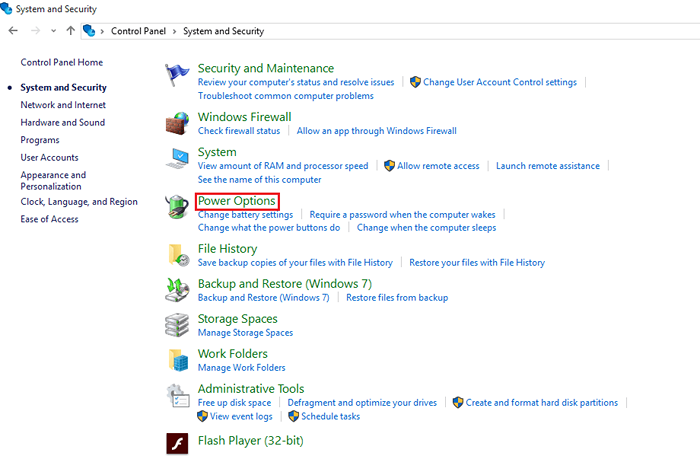
Alternatywnie można uzyskać dostęp do opcji zasilania za pośrednictwem paska wyszukiwania systemu Windows. W tym celu wprowadź „Opcje zasilania” na pasku wyszukiwania i kliknij pierwszą opcję.
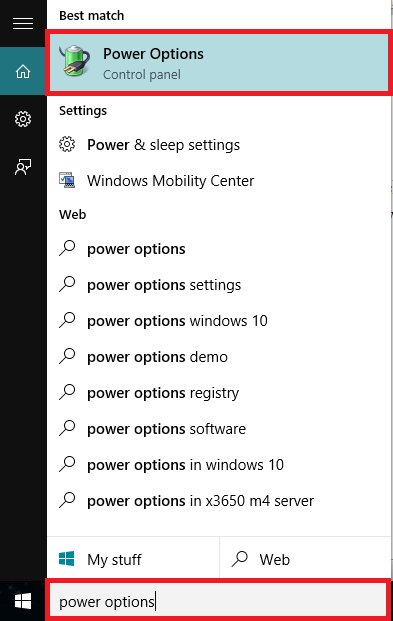
Krok 3: Kliknij „Utwórz plan zasilania” w opcji lewego menu podrzędnego.
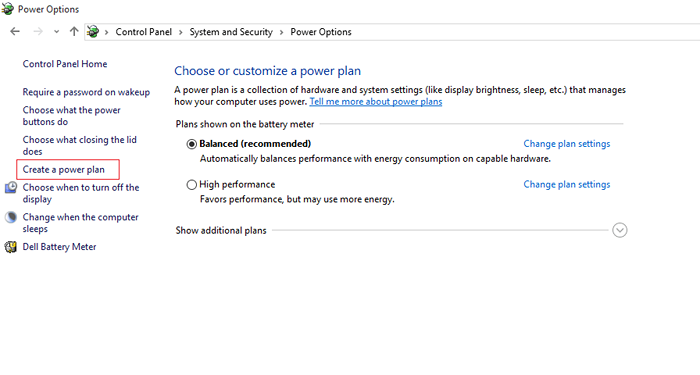
Krok 4: Teraz możesz wybierać spośród „Balanced”, „Power Saver” i „Wysokiej wydajności” zgodnie z wymaganiami. Możesz wybrać niestandardową nazwę planu dla planu zasilania. Po utworzeniu „nazwy planu” kliknij „Dalej”.
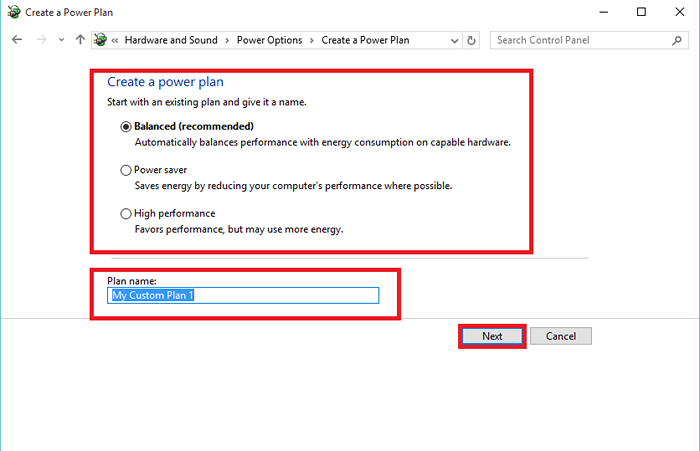
Krok 5: To ustawienie określa, że „możesz wybrać ustawienia snu i wyświetlania, których chcesz używać komputera”. Ustawienia „wyświetlania obracania” „Uśp komputera” i „Dostosuj jasność planu” mogą być dostosowane przez użytkownika w niestandardowym planie zasilania.Po dostosowaniu tych ustawień kliknij przycisk „Utwórz”.
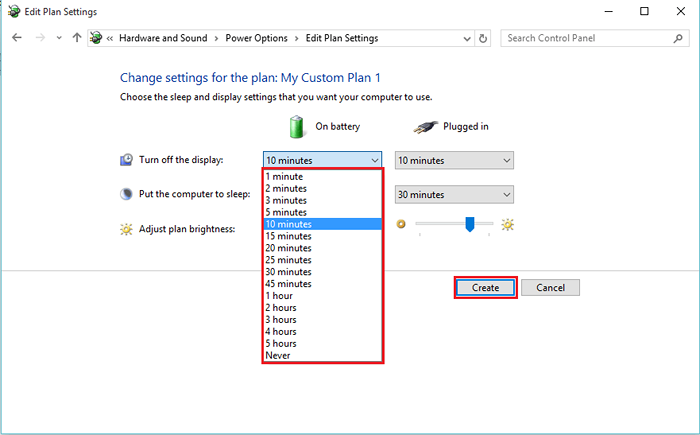
Po kliknięciu przycisku „Utwórz” nowy plan zasilania o nazwie „My Custom Plan 1” został pomyślnie wykonany.
- « Jak zmienić głos narratora w systemie Windows 10
- Jak zmienić datę i godzinę w systemie Windows 10 »

